引言
USB挂载是安卓手机与电脑之间进行数据传输和调试的重要方式。通过USB挂载,用户可以轻松实现文件传输、应用安装、系统备份与恢复等功能。本文将详细介绍USB挂载的设置方法、注意事项以及常见问题解决策略,帮助用户解锁安卓手机的潜能。
一、USB挂载的基本概念
USB挂载(USB Mass Storage)是一种将安卓手机作为U盘使用的功能。通过启用此功能,手机中的存储空间将直接映射到电脑上,用户可以像使用U盘一样进行数据传输。
二、USB挂载的设置方法
1. 开启USB调试模式
方法一:进入手机“设置”>“开发者选项”,找到“USB调试”并开启。
方法二:进入手机“设置”>“关于手机”,连续点击“版本号”多次,直到出现“您现在处于开发者模式”,此时开发者选项会自动开启。
2. 选择USB连接方式
连接手机和电脑后,在手机屏幕上选择“传输文件”或“仅充电”。
进入手机“设置”>“存储”,找到“USB存储设备”或“USB计算机连接”,选择“文件传输”或“MTP(媒体传输协议)”。
3. 安装驱动程序
部分手机连接电脑后可能需要安装驱动程序,此时电脑会自动提示安装,按照提示操作即可。
三、USB挂载的注意事项
安全连接:确保手机和电脑的USB连接线质量良好,避免因连接不良导致数据丢失或损坏。
病毒防护:在传输文件时,注意检查文件的安全性,避免感染病毒。
数据备份:在操作前,建议对手机中的重要数据进行备份,以防万一。
四、USB挂载的常见问题及解决策略
1. 无法识别手机
原因:驱动程序未安装或安装不正确。
解决方法:重新安装驱动程序或更新驱动程序。
2. 数据传输速度慢
原因:USB连接线质量差或电脑USB接口性能不足。
解决方法:更换高质量的USB连接线或使用电脑的USB 3.0接口。
3. 手机无法连接到电脑
原因:USB调试模式未开启或手机系统版本过低。
解决方法:开启USB调试模式并确保手机系统版本支持USB挂载。
五、总结
USB挂载是安卓手机与电脑之间进行数据传输和调试的重要方式。通过本文的介绍,相信用户已经掌握了USB挂载的设置方法、注意事项以及常见问题解决策略。希望本文能帮助用户轻松实现数据互传与调试,解锁安卓手机的潜能。